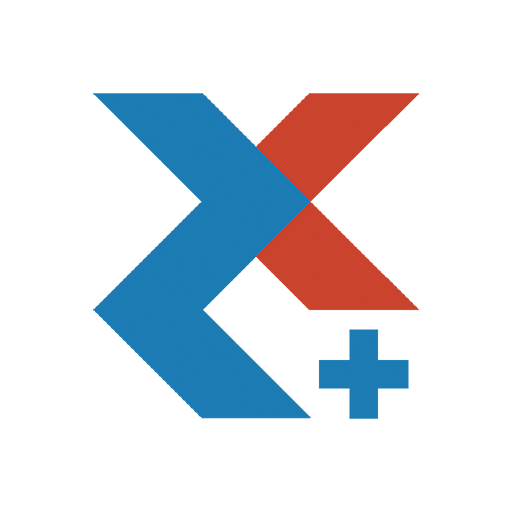آموزش 0 تا 100, آموزش AWR
آموزش نرمافزار AWR – محیط نرمافزار
محیط نرمافزار AWR Design Environment یک محیطی یکپارچه، برای استفاده از تمام نرمافزارهای مرتبط است. نرمافزارهای Microwave Office، Analog Office، Virtual System Simulator و همچنین شبیهسازهای الکترومغناطیس (AXIEM و Analyst) همگی در این محیط قابلاستفاده هستند.
مزیت استفاده از محیط یکپارچه، انتقال راحت نتایج شبیهسازی از یک ماژول در ماژول دیگر و استفاده از آن بهصورت بلوکی است. بهاینترتیب، سرعت پیادهسازی و شبیهسازی، خصوصا برای طراحی سیستم افزایش پیدا میکند.
محیط نرمافزار AWR
وقتی نرمافزار AWR را اجرا میکنید، با عکسی مشابه عکس زیر مواجه میشوید. این محیط دارای بخشهای مختلفی است:
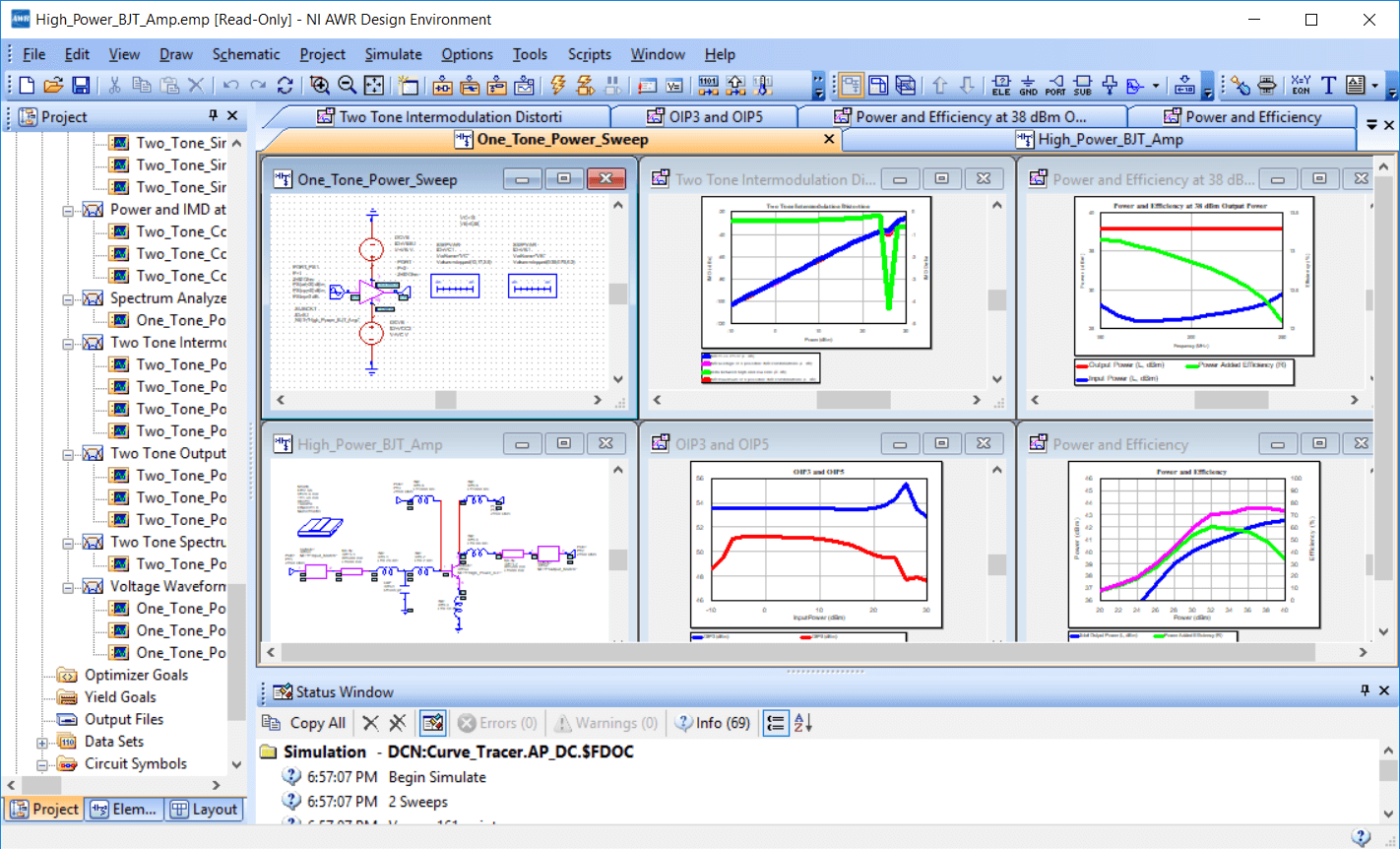
اول: منوها
در بالای صفحه، از طریق منوها، امکان دسترسی بهتمامی دستورات نرمافزار فراهم میشود. باز کردن، ذخیرهسازی و ایجاد یک پروژه جدید تا تنظیمات مربوط به پروژه، اجرای شبیهسازی و مشاهده نتایج و موارد دیگر را از منوهای File و Project و Simulation و… بیابید.
از طریق منوی Help میتوانید به راهنمای جامع نرمافزار AWR به زبان انگلیسی دسترسی داشته باشید. همچنین پروژههای شبیهسازیشده را میتوانید از این منو بازکنید.
دوم: جستجوگر پروژه (Project Browser)
این بخش در سمت چپ قرار دارد و شامل سه بخش است. این سه بخش از طریق تبهایی که در پایین آن قرار دارند، در دسترس هستند.
در بخش Project کلیه فعالیتهای مربوط به یک پروژه، شامل فایلهای شماتیک، layout، سیستم و… در دسترس هستند. انواع نمودارها، تعریف اهداف برای بهینهسازی و تیونینگ، تنظیمات پروژه، یادداشتهای مرتبط و… هم را میتوانید در بخش Project Browser ببینید.
در بخش Element Browser تمام المانهای قابلاستفاده برای ساخت شماتیک، layout و یک سیستم، مهیا هستند. این المانها بهطور پیشفرض با نصب نرمافزار AWR، اضافه میشوند. ضمن اینکه از کتابخانه شرکتهای مختلف که برای نرمافزار AWR آماده کردهاند هم میتوان استفاده کرد و آنها را به این بخش اضافه کرد.
در بخش layout، روی تمام بخشهای layout که میتواند یک برد مدار چاپی (PCB) باشد یا زیرلایه یک IC کنترل کامل داریم. تنظیمات جنس و ضخامت لایهها، ضخامت مس روی هر لایه، نحوه قرارگیری via و… ازاینجا انجام میشود.
سوم: محیط اصلی نرمافزار
در این بخش از محیط نرمافزار AWR، رسم شماتیک و layout و همچنین مشاهده نتایج انجام میشود. هر فایل جدید در یک تب جدید باز میشود. روی هر زبانه، نام آن فایل یا نمودار ذکر میشود.
با کلیک روی بخشهای مرتبط در Project Browser، پنجره مربوطه در این بخش باز میشود. نحوه قرارگیری پنجرهها و مرتبسازی آنها از طریق منوی Window امکانپذیر است.
چهارم: پنجره وضعیت
در پایین صفحه، کلیه فعالیتهای انجامشده در نرمافزار AWR ثبت میشود. خطاها و هشدارهایی که از طرف نرمافزار اعلام میشود در این بخش به نمایش درمیآید.
منبع: آر-اف پلاس